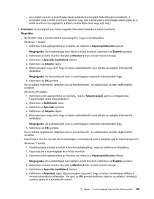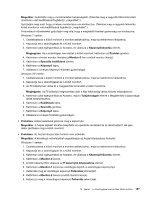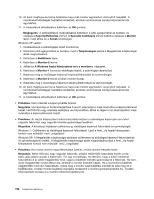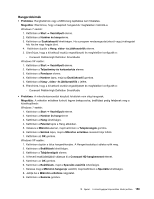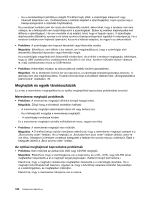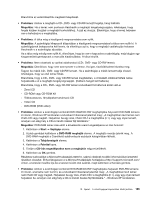Lenovo ThinkPad Edge E420 (Hungarian) User Guide - Page 178
Ujjlenyomat-olvasóval kapcsolatos problémák, Megjegyzés, Probléma, Megoldás
 |
View all Lenovo ThinkPad Edge E420 manuals
Add to My Manuals
Save this manual to your list of manuals |
Page 178 highlights
Megjegyzés: A hangerő szabályzásával kapcsolatban bővebb tájékoztatást a Windows online súgójában talál. • Probléma: A hangerő vagy az egyensúly csúszkája nem mozdítható. Megoldás: Elképzelhető, hogy a csúszka szürke. Ilyenkor helyzetét a hardver rögzítette, nem módosítható. • Probléma: A hangerőszabályzó csúszkái bizonyos hangalkalmazások használata során nem maradnak a helyükön. Megoldás: A jelenség normális, a csúszkák bizonyos alkalmazások futtatása közben elmozdulhatnak. Az alkalmazások ismerik a Hangerőkeverő (Windows XP rendszeren a Hangerőszabályzó ablakát), emiatt maguk is módosíthatják a beállításokat. Ilyen alkalmazás például a Windows Media Player. Ezek az alkalmazások rendszerint az alkalmazáson belül rendelkeznek a hangerő szabályozására szolgáló csúszkákkal. • Probléma: Windows XP rendszernél nem mindegyik hangerőszabályzó csúszka fér el a Hangerőszabályzó ablakban. Megoldás: Miközben a hangerőszabályzás aktív, nyomja meg a Ctrl+S billentyűkombinációt, majd váltson kisebb méretre. • Probléma: Az egyensúly csúszkájával az egyik csatorna nem némítható le teljesen. Megoldás: A vezérlő rendeltetése szerint az egyensúly kismértékű eltéréseinek kiegyenlítésére szolgál, teljesen egyik csatornát sem tudja elnémítani. • Probléma: A Hangerőkeverő (Windows XP rendszeren a Hangerőszabályzó) ablakában nem található vezérlő a MIDI-hanghoz. Megoldás: Használja a hardveres hangerőszabályzót. Windows XP rendszeren használhatja a hardver hangerőszabályzóját, de a Hangerőszabályzó ablak hanghullámvezérlőjét is. Ennek oka, hogy a beépített szintetizálószoftverrel nem használható a vezérlő. • Probléma: A hang még akkor sem kapcsolható ki teljesen, ha a fő hangerőszabályzót a legalacsonyabbra állítja. Megoldás: Továbbra is hallható némi hang, még akkor is, ha a fő hangerőszabályzót a legalacsonyabbra állította. A hang teljes kikapcsolásához keresse meg a fő hangerőszabályzót, majd válassza a Hangszórók elnémítása lehetőséget (Windows XP rendszeren a Némítás lehetőséget). Ujjlenyomat-olvasóval kapcsolatos problémák • Probléma: Az olvasó felülete szennyezett, foltos vagy nedves. Megoldás: Óvatosan tisztítsa meg az olvasó felületét száraz, puha, szálmentes ruhával. • Probléma: Az olvasó gyakran hibázik az ujjlenyomat regisztrálásakor vagy hitelesítésekor. Megoldás: Ha az olvasó felülete szennyezett, foltos vagy nedves, óvatosan tisztítsa meg száraz, puha, szálmentes ruhával. A következő esetekben előfordulhat, hogy ujjlenyomatát nem tudja regisztrálni vagy hitelesíteni. - Ujja ráncos. - Ujja repedezett, száraz vagy sérült. - Ujja nagyon száraz. - Ujja piszkos, sáros vagy olajos. - Ujja felülete jelentősen eltér attól az állapottól, mint amikor regisztrálta. 160 Felhasználói kézikönyv